티스토리 뷰
Outlook 이메일 동기화 오류의 주요 원인
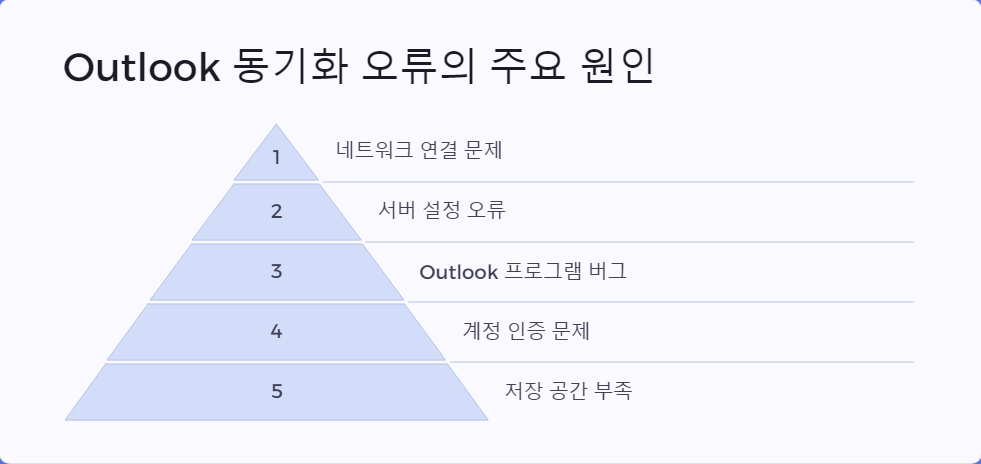
Outlook 이메일 동기화 오류는 많은 사용자들이 겪는 흔한 문제입니다. 이 문제의 주요 원인을 이해하면 해결 방법을 찾는 데 도움이 됩니다.
네트워크 연결 문제
네트워크 연결이 불안정하거나 끊어진 경우 동기화 오류가 발생할 수 있습니다. 인터넷 연결을 확인하고 안정적인 네트워크 환경을 유지하는 것이 중요합니다.
서버 설정 오류
이메일 서버 설정이 잘못되었거나 변경된 경우 동기화 문제가 발생할 수 있습니다. 계정 설정을 재확인하고 필요한 경우 업데이트해야 합니다.
Outlook 프로그램 버그
때로는 Outlook 프로그램 자체의 버그로 인해 동기화 오류가 발생할 수 있습니다. 이 경우 최신 업데이트를 설치하거나 프로그램을 재설치해야 할 수 있습니다.
계정 인증 문제
비밀번호가 변경되었거나 계정 인증에 문제가 있는 경우 동기화가 실패할 수 있습니다. 계정 정보를 확인하고 필요한 경우 재인증을 진행해야 합니다.
저장 공간 부족
컴퓨터나 Outlook 데이터 파일의 저장 공간이 부족한 경우 동기화 오류가 발생할 수 있습니다. 정기적으로 불필요한 이메일을 정리하고 저장 공간을 확보해야 합니다.
동기화 오류 해결을 위한 기본 단계
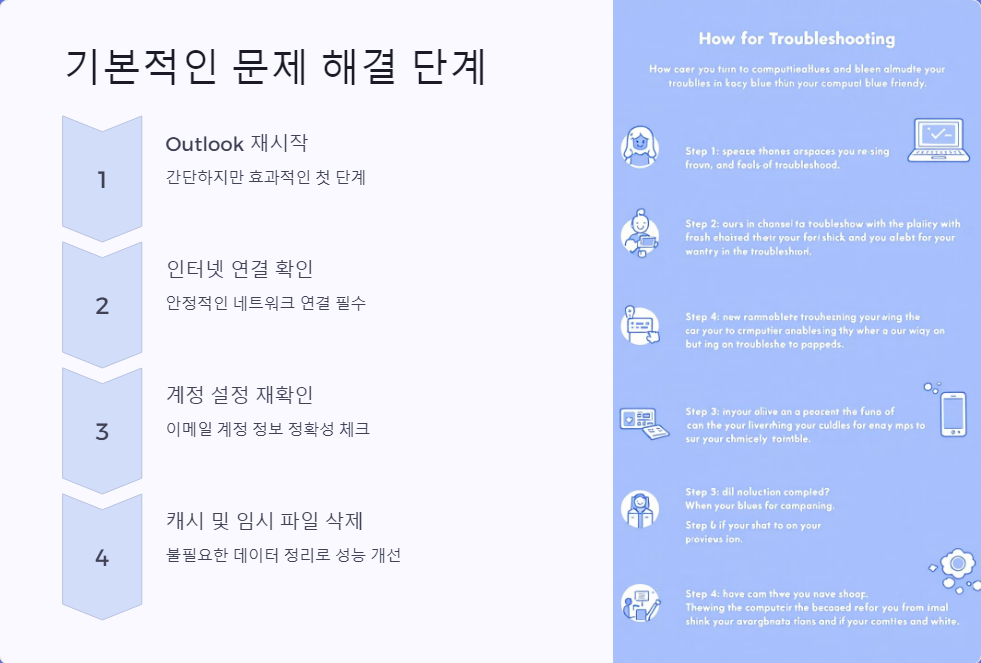
동기화 오류를 해결하기 위한 기본적인 단계들을 알아보겠습니다.
Outlook 재시작
Outlook을 완전히 종료하고 다시 시작하는 것만으로도 간단한 동기화 문제를 해결할 수 있습니다.
인터넷 연결 확인
안정적인 인터넷 연결이 필수적입니다. 브라우저로 다른 웹사이트에 접속해 보거나 네트워크 진단 도구를 사용하여 연결 상태를 확인하세요.
계정 설정 재확인
계정 설정이 올바른지 확인합니다. '파일' > '계정 설정' > '계정 설정'에서 이메일 계정 정보를 확인하고 필요한 경우 수정합니다.
캐시 및 임시 파일 삭제
Outlook의 캐시와 임시 파일을 삭제하면 동기화 문제를 해결할 수 있습니다. '파일' > '옵션' > '고급'에서 'Outlook 데이터 파일 설정'을 찾아 관리할 수 있습니다.
고급 문제 해결 방법
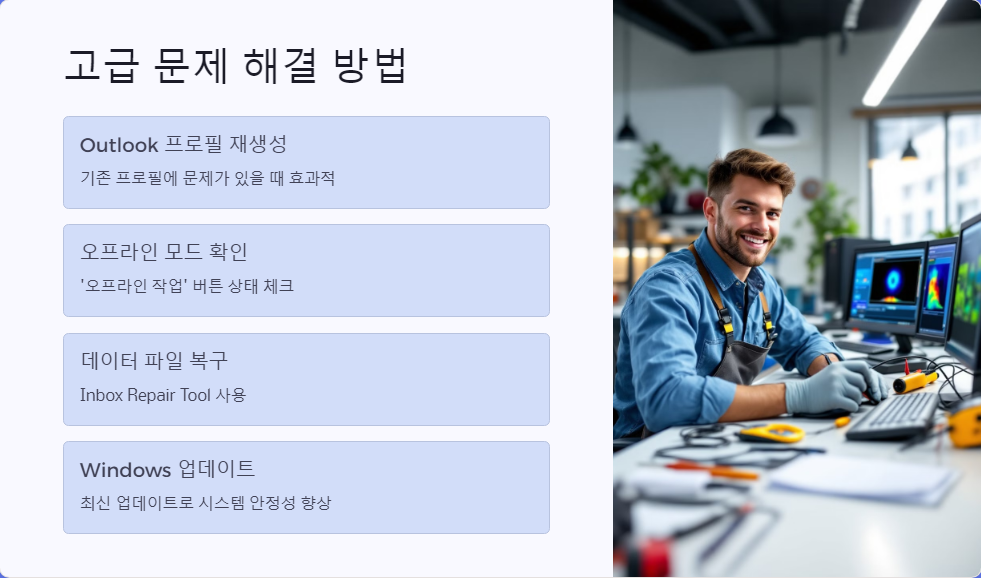
기본적인 방법으로 해결되지 않는 경우, 다음과 같은 고급 문제 해결 방법을 시도해 볼 수 있습니다.
Outlook 프로필 재생성
기존 Outlook 프로필에 문제가 있는 경우, 새로운 프로필을 만들어 문제를 해결할 수 있습니다. '제어판' > '메일' > '프로필 표시'에서 새 프로필을 만들 수 있습니다.
오프라인 모드 확인 및 조정
Outlook이 실수로 오프라인 모드로 설정되어 있지 않은지 확인합니다. '보내기/받기' 탭에서 '오프라인 작업' 버튼을 확인하세요.
데이터 파일 복구
Outlook 데이터 파일(.pst 또는 .ost)이 손상된 경우 Microsoft의 'Inbox Repair Tool'(scanpst.exe)을 사용하여 복구할 수 있습니다.
Windows 업데이트 확인
최신 Windows 업데이트를 설치하면 Outlook 관련 문제를 해결할 수 있습니다. '설정' > '업데이트 및 보안'에서 Windows 업데이트를 확인하세요.
특정 오류 코드별 해결 방법
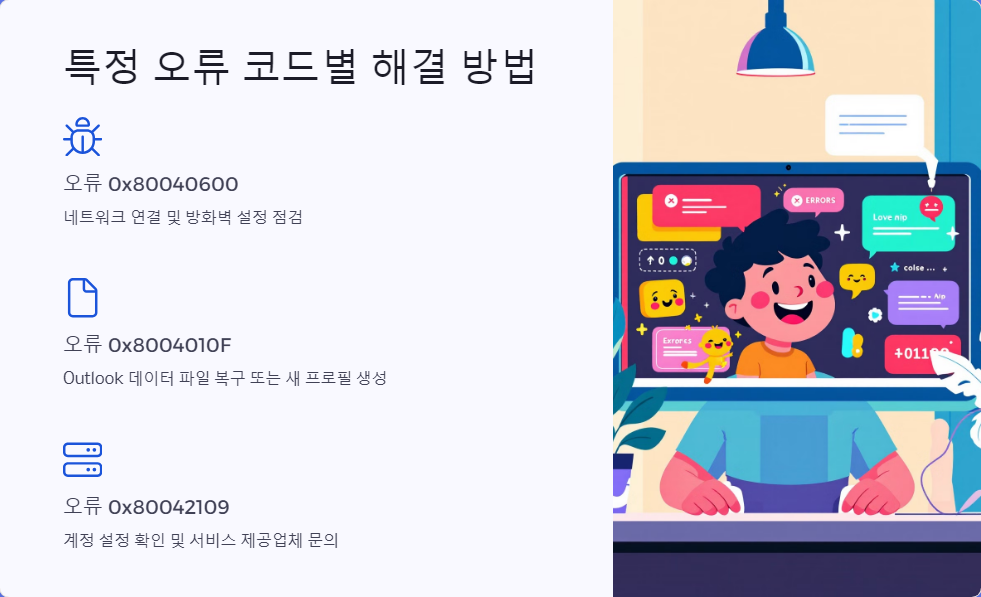
특정 오류 코드가 나타나는 경우, 그에 맞는 해결 방법을 적용할 수 있습니다.
오류 0x80040600
이 오류는 주로 Outlook이 이메일 서버에 연결할 수 없을 때 발생합니다. 네트워크 연결을 확인하고, 방화벽 설정을 점검하세요.
오류 0x8004010F
이 오류는 Outlook 데이터 파일에 문제가 있을 때 나타납니다. 새로운 Outlook 프로필을 만들거나 데이터 파일을 복구해 보세요.
오류 0x80042109
서버와의 연결 문제로 인한 오류입니다. 계정 설정을 재확인하고, 필요한 경우 이메일 서비스 제공업체에 문의하세요.
동기화 중 '처리 중' 상태 지속
이 문제는 대용량 이메일이나 첨부 파일로 인해 발생할 수 있습니다. 동기화 설정을 조정하거나 문제가 되는 이메일을 수동으로 삭제해 보세요.
Microsoft 지원 활용하기
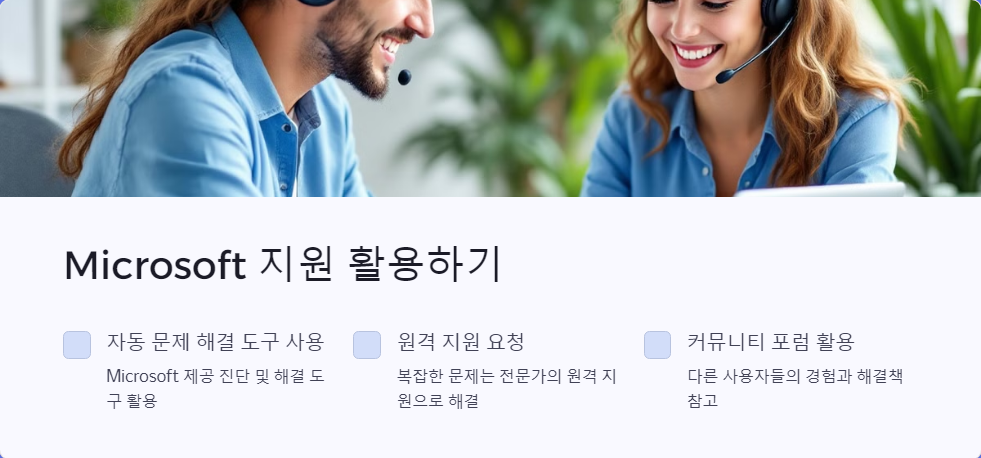
문제 해결이 어려운 경우 Microsoft의 공식 지원을 활용할 수 있습니다.
자동 문제 해결 도구 사용
Microsoft는 Outlook 문제를 자동으로 진단하고 해결하는 도구를 제공합니다. Microsoft 지원 페이지에서 이 도구를 다운로드하여 사용할 수 있습니다.
원격 지원 요청 방법
복잡한 문제의 경우 Microsoft 기술 지원팀에 원격 지원을 요청할 수 있습니다. Microsoft 지원 페이지에서 원격 지원 옵션을 찾아 진행하세요.
커뮤니티 포럼 활용 팁
Microsoft 커뮤니티 포럼에서 비슷한 문제를 겪은 다른 사용자들의 해결 방법을 찾아볼 수 있습니다. 질문을 올리고 전문가들의 조언을 받을 수도 있습니다.
Q&A

Q: Outlook 동기화가 느릴 때는 어떻게 해야 하나요?
A: 동기화 속도가 느릴 때는 다음과 같은 방법을 시도해 볼 수 있습니다:
- 대용량 첨부 파일이 있는 이메일을 정리하거나 삭제합니다.
- 오래된 이메일을 아카이브하거나 삭제하여 메일함 크기를 줄입니다.
- 불필요한 Outlook 애드인을 비활성화합니다.
- 네트워크 연결 상태를 확인하고 개선합니다.
- Outlook 캐시 모드 설정을 조정합니다.
Q: 특정 폴더만 동기화되지 않을 때의 해결 방법은?
A: 특정 폴더만 동기화되지 않는 경우 다음과 같은 방법을 시도해 보세요:
- 해당 폴더의 권한 설정을 확인합니다.
- 폴더를 우클릭하고 '폴더 구독 취소' 후 다시 '폴더 구독'을 선택합니다.
- Outlook을 오프라인 모드로 전환했다가 다시 온라인 모드로 전환합니다.
- 서버 측 폴더 상태를 확인하기 위해 웹메일에 접속하여 해당 폴더를 확인합니다.
- 필요한 경우 IT 관리자나 이메일 서비스 제공업체에 문의합니다.
Q: 동기화 후 이메일이 사라졌을 때 복구 방법은?
A: 동기화 후 이메일이 사라진 경우 다음과 같은 복구 방법을 시도할 수 있습니다:
- Outlook의 '삭제된 항목 복구' 기능을 사용합니다.
- 이전에 생성한 백업에서 이메일을 복원합니다.
- 웹메일 인터페이스에서 사라진 이메일을 확인합니다.
- Exchange 서버를 사용하는 경우, 관리자에게 문의하여 서버 측 복구 옵션을 확인합니다.
- 'Outlook 데이터 파일 (.pst)'을 사용하는 경우, 이전 버전의 파일을 복원합니다.
이러한 방법들을 통해 대부분의 Outlook 이메일 동기화 문제를 해결할 수 있습니다. 문제가 지속되거나 복잡한 경우에는 전문가의 도움을 받는 것이 좋습니다. 정기적인 백업과 시스템 유지 관리를 통해 이러한 문제를 예방할 수 있으며, 항상 최신 버전의 Outlook과 Windows를 유지하는 것이 중요합니다.
'기타오류' 카테고리의 다른 글
| RAM 인식 실패? 원인부터 해결까지 완벽 가이드 (0) | 2024.11.30 |
|---|---|
| 포토샵 크래시 해결의 모든 것: 전문가가 알려주는 최신 팁과 트릭 (0) | 2024.11.30 |
| OTP 인증 오류 해결법: 시간 동기화부터 대체 인증까지 총정리 (0) | 2024.11.29 |
| OneDrive 공유 링크 오류 해결 완벽 가이드: 원인부터 예방까지 (0) | 2024.11.29 |
| 맥북 부팅 오류 해결 총정리: 전문가가 알려주는 10가지 핵심 팁 (1) | 2024.11.29 |
